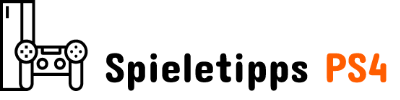Baldur’s Gate 3 hat schon lange die Aufmerksamkeit der Gaming-Community auf sich gezogen und viele Spieler bevorzugen es, mit einem Controller zu spielen dürfen Dies kann ein Problem sein, wenn PC-Spieler feststellen, dass ihre Controller keine Verbindung zum Spiel herstellen. In diesem Artikel erfahren Sie alles, was Sie wissen müssen, um nicht funktionierende Controller in Baldur’s Gate 3 zu reparieren.
So spielen Sie Baldur’s Gate 3 mit dem Controller
Um Baldur’s Gate 3 mit Ihrem Controller spielen zu können, müssen Sie den Controller über ein Kabel (oder drahtlos) mit Ihrem PC/Laptop verbinden. Ich empfehle, sicherzustellen, dass in den „Bluetooth- und Geräte“-Einstellungen unter Windows der Controller auf dieser Seite angezeigt wird, bevor Sie fortfahren. Manchmal werden Controller in den Geräteeinstellungen als „Unbekanntes Gerät“ angezeigt, aber die Verbindung ist immer noch korrekt.
Verwandt: Ist Baldur’s Gate 3 Steam Deck zertifiziert? Antwortete
Wenn Sie sehen, dass der Controller angeschlossen und aktiv ist, Starten Sie einfach Baldur’s Gate 3 und das Spiel ermöglicht Ihnen den Wechsel zum Controller. Sie können auch in die gehen Schnittstellenoptionen in Baldur’s Gate 3, um dann den Haupteingabemodus auf Controller umzuschalten sodass Sie nicht plötzlich Controller und Maus/Tastatur gleichzeitig verwenden können – was alles andere als ideal wäre.
Controller funktioniert nicht in Baldur’s Gate 3 Easy Fix
Wenn Sie das alles getan haben und immer noch feststellen, dass Ihr Controller im Spiel in keiner Weise funktioniert, können Sie weitere Schritte befolgen. Diese Schritte stammen nicht offiziell vom Entwicklungsteam, eignen sich jedoch hervorragend, um das Problem in der Zwischenzeit zu beheben Reddit-Benutzer haben gefunden. Ich habe die folgenden Schritte für Sie aufgeschrieben, damit Sie sie für die einfache Steam-Lösung befolgen können.
- Navigieren Sie zu Ihrer Haupt-Steam-Bibliothekhier sind alle deine Spiele.
- Von dort, Klicken Sie mit der rechten Maustaste auf Baldur’s Gate 3.
- Klicken Sie auf „Eigenschaften“ und dann auf „Controller“..
- Klicken Sie dort, wo sich ein Kästchen mit der Aufschrift „Standardeinstellungen verwenden“ befindet, darauf und dann Klicken Sie auf „Steam-Eingabe deaktivieren“.
- Befolgen Sie nun noch einmal den Abschnitt „Spielanleitung“ oben in diesem Artikel Stellen Sie sicher, dass Ihr Controller mit dem PC/Laptop verbunden ist. Starten Sie Baldur’s Gate 3 und Sie sollten feststellen, dass sich das Problem von selbst behoben hat.
Verwandt: So entfernen Sie die Versionsnummer in Baldur’s Gate 3
Es ist wahrscheinlich, dass Larian Studios bei einigen Spielern Probleme mit der Controller-Unterstützung festgestellt hat. Daher besteht die Möglichkeit, dass das Entwicklungsteam sich dem Problem bald annimmt, es ist jedoch derzeit nicht bekannt. Sobald Ihr Controller das Spiel wieder funktioniert, können Sie wieder mit Freunden in der wunderschönen Welt spielen, die Sie erwartet.
– Dieser Artikel wurde am 4. August 2023 aktualisiert